Android输入框控件是移动应用开发中最基础且使用频率最高的UI组件之一,它作为用户与应用进行文本交互的核心入口,承担着数据采集、信息传递和用户反馈等重要功能,从简单的账号密码输入到复杂的表单填写,输入框控件的设计合理性与使用体验直接影响着应用的整体质量和用户满意度,本文将围绕Android输入框控件的核心特性、使用方法、优化技巧及常见问题展开详细阐述。
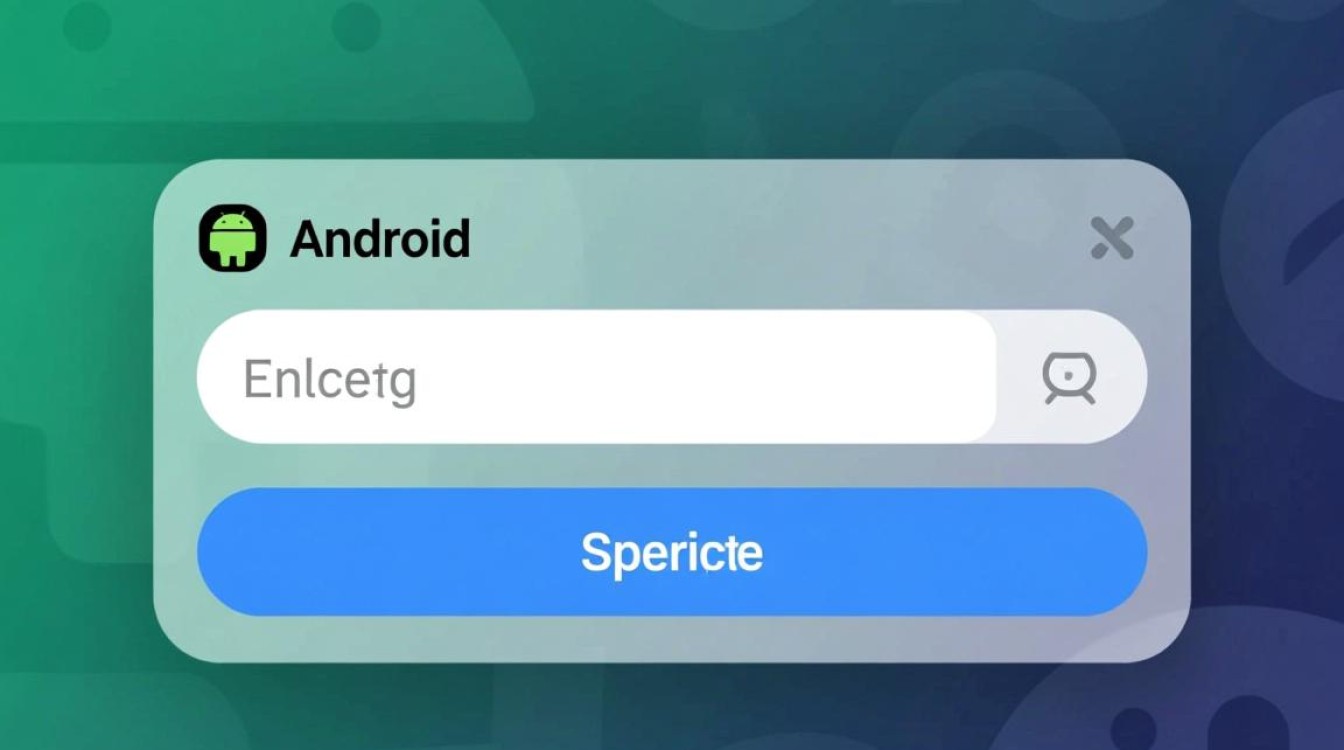
Android输入框控件的基础认知
在Android开发中,输入框功能主要由EditText类实现,它是TextView的直接子类,因此继承了所有文本显示的基础能力,并在此基础上扩展了文本编辑、输入法交互等核心功能。EditText不仅支持基本的文本输入,还能通过属性配置实现密码框、数字输入框、搜索框等多种形态,其灵活的定制能力使其成为开发者构建用户界面的必备工具。
从技术实现层面看,EditText的交互流程涉及焦点管理、输入法服务(InputMethodService)和文本变化监听等多个环节,当用户点击输入框时,系统会自动将焦点转移至该控件,并触发输入法面板的显示;用户通过输入法输入的文本会实时传递给EditText,并通过TextWatcher接口监听文本内容的动态变化,这一过程中,开发者可以通过设置不同的输入类型(inputType)来限制用户输入的内容格式,如textPassword用于密码输入、number用于数字输入等,从而提升数据采集的准确性和安全性。
核心属性与配置详解
EditText的功能丰富性很大程度上得益于其多样化的属性配置,开发者可以通过XML布局文件或Java/Kotlin代码灵活设置这些属性,以满足不同场景下的需求,以下是常用属性的功能说明及典型应用场景:
| 属性分类 | 属性名称 | 功能描述 | 示例值 |
|---|---|---|---|
| 基础文本属性 | android:text | 设置输入框的默认文本内容 | “请输入用户名” |
| android:hint | 设置输入框的提示文本,当输入框为空时显示 | “请输入密码” | |
| android:textColor | 设置文本颜色 | “#333333” | |
| 输入类型控制 | android:inputType | 指定输入文本的类型,如文本、数字、密码等 | “textPassword” |
| android:maxLength | 限制输入的最大字符长度 | “16” | |
| android:digits | 允许输入的字符集合 | “0123456789” | |
| 外观与样式 | android:background | 设置输入框的背景资源或颜色 | “@drawable/edit_bg” |
| android:padding | 设置输入框内边距 | “16dp” | |
| android:textSize | 设置文本字体大小 | “16sp” | |
| 交互行为控制 | android:imeOptions | 设置软键盘的附加功能,如搜索、发送、下一步等 | “actionSearch” |
| android:singleLine | 是否限制为单行输入(已废弃,建议使用inputType=”text”配合lines=”1″) | “true” | |
| android:enabled | 是否允许用户输入 | “true” |
在实际开发中,合理组合这些属性能够实现多样化的输入框效果,一个登录页面的密码输入框可以通过设置inputType="textPassword"、hint="请输入密码"和maxLength="20"来满足安全性和易用性的需求;而搜索框则可以通过imeOptions="actionSearch"配合OnEditorActionListener监听搜索按钮的点击事件。
高级功能实现与交互优化
除了基础属性配置,EditText还支持通过编程实现更复杂的功能,以提升用户体验和交互效率,文本变化监听、输入法交互和焦点控制是三个关键方向。
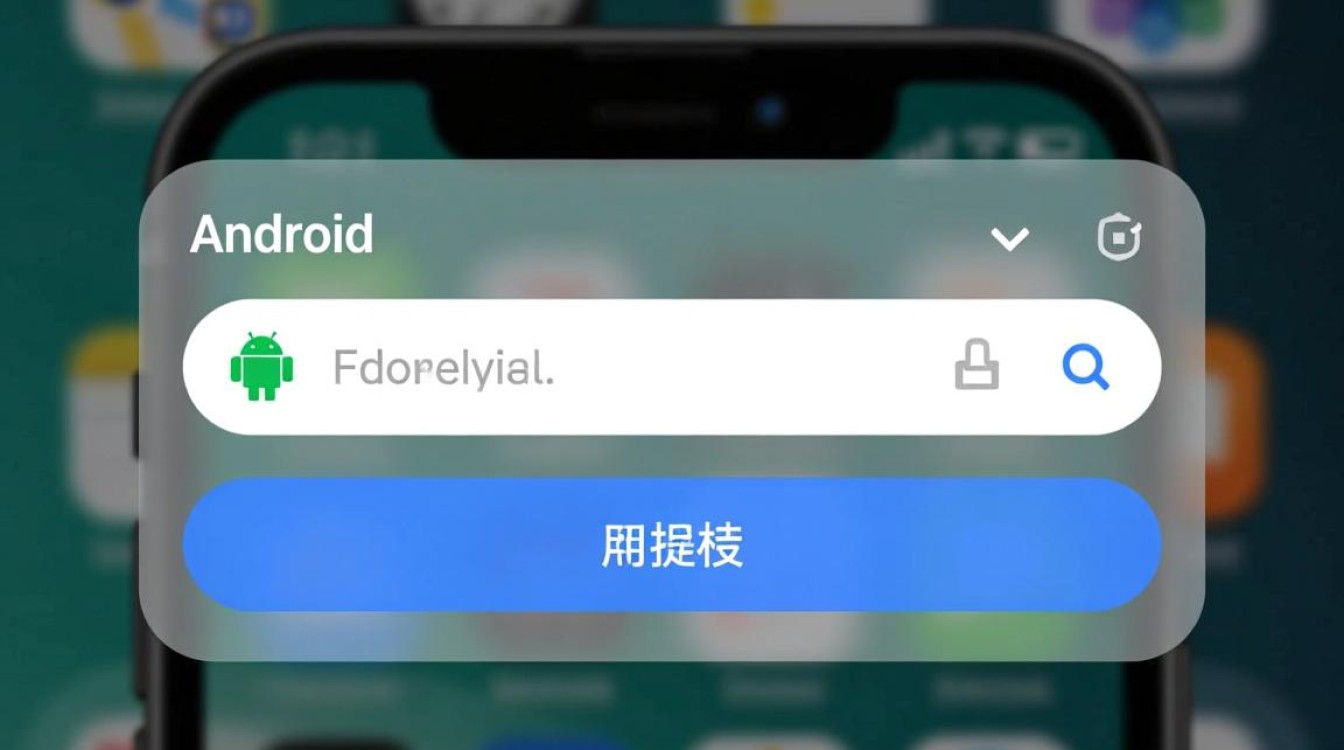
文本变化监听
通过实现TextWatcher接口,开发者可以实时监听输入框文本的修改过程,包括文本变化前、变化中、变化后三个阶段,典型应用场景包括实时字数统计、输入格式校验(如手机号、邮箱)等,在注册页面中,可以通过TextWatcher实时检测用户输入的手机号格式是否正确,并动态提示错误信息。
editText.addTextChangedListener(new TextWatcher() {
@Override
public void beforeTextChanged(CharSequence s, int start, int count, int after) {}
@Override
public void onTextChanged(CharSequence s, int start, int before, int count) {
// 实时处理文本变化逻辑
}
@Override
public void afterTextChanged(Editable s) {}
});输入法交互优化EditText与输入法(IME)的交互体验直接影响用户输入效率,通过设置android:imeOptions属性,可以定制软键盘的回车按钮功能,如将其变为”搜索”、”发送”或”下一步”按钮,通过OnEditorActionListener可以监听软键盘动作事件,实现点击回车按钮后的业务逻辑处理,在搜索页面,将回车按钮设置为”搜索”,并监听点击事件触发搜索操作。
焦点控制与自动切换
在多输入框表单场景中,合理控制输入框的焦点流向能够提升用户填写效率,可以通过requestFocus()方法主动设置焦点,结合OnFocusChangeListener监听焦点变化事件,通过设置android:imeOptions="actionNext"并配合InputConnection的performEditorAction()方法,可以实现用户完成当前输入框后自动跳转至下一个输入框的功能。
常见问题与解决方案
在使用EditText的过程中,开发者可能会遇到各种问题,如输入法遮挡、光标位置异常、文本样式不一致等,针对这些问题,以下提供几种常见的解决方案:
输入法遮挡输入框
在软键盘弹出时,可能会遮挡底部的输入框,影响用户输入,解决方案包括:
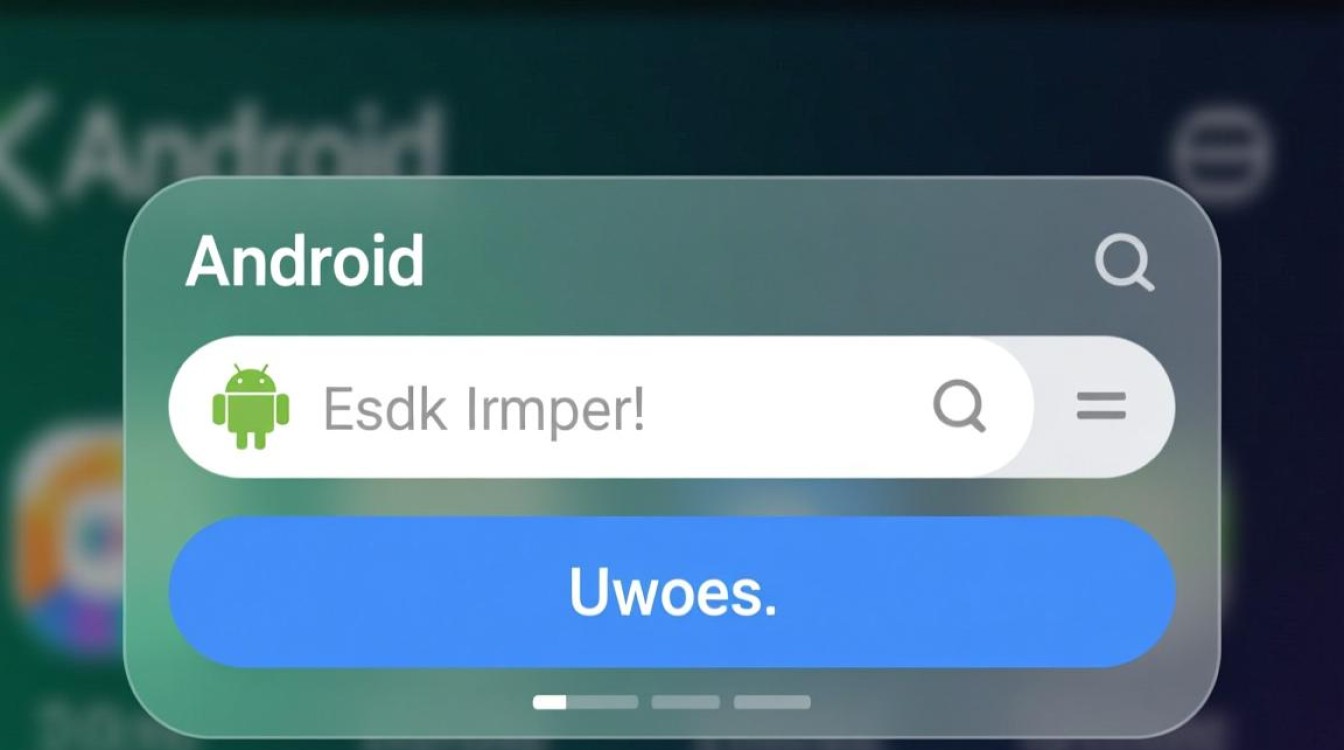
- 在AndroidManifest.xml中对应Activity的
windowSoftInputMode属性设置为adjustResize或adjustPan,使布局软键盘弹出时重新调整或平移。 - 使用
AndroidImmersionBar等第三方库实现沉浸式状态栏,并通过监听软键盘显示事件动态调整布局高度。
光标位置异常
在设置EditText的文本后,光标可能未自动定位到文本末尾,可以通过以下代码手动设置光标位置:
editText.setSelection(editText.getText().length());
文本样式不统一
当EditText在不同Android版本或设备上显示样式不一致时,可通过自定义EditText样式或使用AppCompatTextView(配合TextInputLayout)来保证UI的统一性。TextInputLayout是Material Design提供的容器控件,能够为EditText提供浮动标签、错误提示和字符计数等高级功能,显著提升输入框的视觉体验。
总结与最佳实践
Android输入框控件作为用户交互的核心组件,其设计与应用直接影响用户体验,在实际开发中,开发者应遵循以下最佳实践:
- 明确输入需求:根据业务场景选择合适的输入类型(如数字、文本、密码等),并通过
maxLength、digits等属性限制输入范围,确保数据准确性。 - 优化交互体验:合理设置
hint、imeOptions和焦点逻辑,减少用户操作步骤,提升输入效率。 - 统一视觉风格:使用
TextInputLayout或自定义样式保证输入框外观的一致性,结合错误提示和实时反馈增强用户引导。 - 兼容性处理:针对不同Android版本和设备进行测试,确保输入框功能的稳定性和兼容性。
通过深入理解EditText的核心功能,结合灵活的属性配置和合理的交互设计,开发者可以构建出既美观又实用的输入框界面,为用户提供流畅、高效的数据输入体验。
图片来源于AI模型,如侵权请联系管理员。作者:酷小编,如若转载,请注明出处:https://www.kufanyun.com/ask/58796.html




